毎月の更新ごとに、新機能はスロー チャネルの Webexサイトに提供されます。 毎月のスロー チャネルの更新の一部である新しい共有コンポーネント機能を確認してください。
共有コンポーネントとは?
共有コンポーネントは、スロー チャネルと最新のチャネルの両方に毎月配信される共通の機能です。 すべてのサイトでクラウドにより提供されるWebexコンポーネントの更新 ( Webexサイト ページ、ミーティングインテグレーション、API、モバイル アプリ、ウェブ アプリ、サイト管理など) を自動的に受け取ります。
スローチャネルの顧客として、デスクトップミーティングアプリケーションを特定のサポートされているスロー チャネル バージョンを選択します。 ミーティング中のエクスペリエンスに変更が加えられることはありません。は最新のチャネル サイトに追加されました(お使いのサイトが新しいデスクトップアプリのバージョンにアップグレードされない限り、)
スロー チャネル サイトに配信される新しい共有コンポーネントの更新は次のとおりです。
共有コンポーネント|2023 年 7 月 (43.7)
通知
更新 43.6 には重要な告知が含まれています。ご確認ください。 Cisco Webex Meetingsのスロー チャネルの通知を選択します。
この更新の注目の機能
ウェビナーでブレイクアウト セッションをロックする
ミーティングと同様に、ウェビナーでもブレイクアウト セッションをロックできるようになりました。 選択することによって、割り当てられた参加者のみが参加できるようにする事前割り当て期間中、事前割り当て許可された出席者またはパネリストのみが特定のブレイクアウト セッションに参加できます。
ウェビナーおよびウェブキャストのエクスペリエンス
ウェビナーでブレイクアウト セッションをロックする
ミーティングと同様に、ウェビナーでもブレイクアウト セッションをロックできるようになりました。 選択することによって、割り当てられた参加者のみが参加できるようにする事前割り当て期間中、事前割り当て許可された出席者またはパネリストのみが特定のブレイクアウト セッションに参加できます。
ポストミーティング エクスペリエンス
Webex Meetings の保持ストレージ ポリシーの変更
Webex は、無期限にミーティング後データ (録画と音声テキスト) を保持するオプションを削除します。
現在、保持ポリシーが無期限に設定されている場合、デフォルトの保持期間は 3 年間に変更され、7 日間から最大 10 年間に変更することができます。 ユーザーが削除した録画を 30 日以内に消去するか、保持ポリシーに従うようにするオプションもあります。
プロパック オファーがある場合、これらの変更は 2023 年 3 月から有効になり、2023 年 7 月に完了します。
中断を回避するには、Control Hub で保持ポリシーを無期限から 7 日間から 10 年間の値に変更します。 詳細については、次のサイトを参照してください。データ保持の変更は 2023 年に導入されていますを選択します。
この機能は、独立したリリース サイクルで使用できます。 お使いのサイトでいつから使用可能となるかについては、status.webex.com/maintenance をご確認ください。 |
モバイル体験
Meta Portal デバイスでのWebex Meetingsのサポートは 2023 年 7 月 1 日に終了します
Meta (以前 Facebook) は、自社のポータル サイト上で、Meta Portal の即時販売は行わないという発表を行いました。 Webex Meetingsは、2023 年 7 月 1 日から Meta Portal デバイスでサポートされなくなります。
管理エクスペリエンス
Webex Meetingsサイト( Webex Identity からユーザー プロファイルデータを取得する)
Control Hub で管理されるサイトがこの機能で更新されると、そのミーティングサイトのユーザー プロファイルデータは、各ミーティングサイトに固有ではなく、Control Hub のWebexアイデンティティから取得されます。 各サイトは、ユーザー プロファイルデータのソースとして、 Webexアイデンティティへの切り替えの一環として、1 回の同期を行います。
この機能は、独立したリリース サイクルで使用できます。 お使いのサイトでいつから使用可能となるかについては、status.webex.com/maintenance をご確認ください。 |
共有コンポーネント|2023 年 6 月 (43.6)
通知
更新 43.6 には重要な告知が含まれています。ご確認ください。 Cisco Webex Meetingsのスロー チャネルの通知を選択します。
この更新の注目の機能
シリーズの投稿者、シリーズのウェビナーの共同主催者を指名する
コラボレーションを強化するために、ウェビナーシリーズの参加者は、シリーズの他の参加者や共同共同主催者がウェビナーにアクセスすることを許可できます。 一連の投稿に貢献者が追加または削除されると、共同主催者へのアクセスも変更されます。
スケジュール ページとWebexアプリで調整されたウェビナー オプション
ウェビナーの主催者は、ウェビナー開始前にスケジュール ページですべてのウェビナーオプションと参加者の権限を編集できます。 ウェビナーが開始する前に基本設定を指定できるため、ウェビナー中に設定に時間を費やす必要がありませんので、ご安心ください。 たとえば、ウェビナー中にチャットを有効にできるのと同じ方法で、スケジュール ページからチャットを有効にできます。
この機能は延期されたリリース サイクルで利用可能です。 お使いのサイトでいつから使用可能となるかについては、status.webex.com/maintenance をご確認ください。スケジュール時に主催者と共同主催者主催者に同じ権限を付与
主催者と共同主催者の間のコラボレーションを強化するために、共同主催者にはウェビナースケジュール ページの主催者と同じ権限が与えられます (共同主催者が共同主催者ライセンスを持っているウェビナー)。
共同主催者は、主催者が選択したウェビナーテンプレートを変更したり、ウェビナーを削除したりすることはできません。 ユーザーは、カスタム登録質問のライブラリのみにアクセスできます。ミーティング参加者向けに内部ラベルが付いたサイト
この内部ミーティング参加者のラベルは、組織のメンバーシップに基づいています。 サイトを所有する Control Hub 組織に属するユーザーは、内部ラベルを取得します。 これは、デバイスに対しても機能します。
カスタム ラベルが、サイトの管理管理 で管理されているSSOサイトに対して構成されている場合、以前と同じように機能します(変更なし)。必須ユーザー フィールドのあるサイトは Control Hub に更新されるようになりました
ユーザー プロファイルフィールドを Control Hub 組織に必須のものとしてマークする機能と、新しいユーザー プロファイルフィールド (例えば、Control Hub ユーザーの代替電話 1 と 2 など) は、現在ベータ版でテスト中です。
サイトが次の方法でブロックされている場合は、 Cisco担当者に連絡してくださいControl Hub に更新必須のユーザー プロファイルフィールドによる管理。 新しいプロファイルフィールドについて学習するには、次を参照してください。ユーザー属性のヘルプ ドキュメントを選択します。
この機能は、独立したリリース サイクルで使用できます。 お使いのサイトでいつから使用可能となるかについては、status.webex.com/maintenance をご確認ください。
プレミーティング エクスペリエンス
Webexサイトのユーザーエクスペリエンスの改善
Webexサイトのルック アンド フィールが更新されました。
ナビゲーションの簡素化
画面表示を更新しました。
録画が [ミーティング] タブに表示されるようになりました。
すべての既存のミーティング「サイト」機能がサポートされています。
ダーク モードは今後のアップデートでサポートされます。
その他の機能はその他の機能これはプロファイル画像をクリックしてアクセスできます
既定の背景色は灰色になります。 サイトにカスタムバナーまたはロゴを適用した場合、背景色を白から透明にアップデートできます。 |
ウェビナーおよびウェブキャストのエクスペリエンス
シリーズの投稿者、シリーズのウェビナーの共同主催者を指名する
コラボレーションを強化するために、ウェビナーシリーズの参加者はシリーズの他の投稿者に、共同主催者者がウェビナーにアクセスすることを許可できます。 一連の投稿に貢献者が追加または削除されると、共同主催者へのアクセスも変更されます。
詳細については、この更新の注目の機能を参照してください。
スケジュール ページとWebexアプリで調整されたウェビナー オプション
ウェビナーの主催者は、ウェビナー開始前にスケジュール ページですべてのウェビナーオプションと参加者の権限を編集できます。
詳細については、この更新の注目の機能を参照してください。
出席者が一度に 2 つのデバイスでウェブキャストに参加することを許可する
登録済みの出席者は、同じメール アドレスを使用して簡単にウェブキャストに再参加できるようになりました最大 2 回を選択します。 このことは、出席者は 2 台の端末からウェブキャストに参加できることも意味します。 以前は、登録済みのメールまたはデバイスごとに 1 回のみの参加をサポートしていました。
この機能は、政府版 Webex では利用できません。 |
スケジュール時に主催者と共同主催者主催者に同じ権限を付与
主催者と共同主催者の間のコラボレーションを強化するために、共同主催者にはウェビナースケジュール ページの主催者と同じ権限が与えられます (共同主催者が共同主催者ライセンスを持っているウェビナー)。
詳細については、この更新の注目の機能を参照してください。
すべてのウェビナーライセンスに対してウェブキャスト ビューを有効にする
ウェブキャスト ビューのウェビナーでは、ウェビナー 3,000 人以上のユーザー ライセンスが必要でした。 43.6 ではウェブキャスト ビューのウェビナーをご利用いただけるようになりましたどれかウェビナーライセンス。
この機能は、政府版 Webex では利用できません。 |
ウェビナー登録用質問の HTML サポート
HTML サポートにより、ウェビナー主催者は太字、ハイパーリンク、感謝状、ボタンを挿入することで、登録用の質問の形式をカスタマイズできるようになりました。
ウェビナーシリーズの説明の HTML サポート
HTML のサポートにより、ウェビナーシリーズの所有者は、太字、ハイパーリンク、感謝状、ボタンを挿入することで、シリーズの説明の形式をカスタマイズます。
管理エクスペリエンス
今月登場する管理機能について紹介します。 Control Hub で利用できる更新について学習するには次を参照してください: Control Hub の新機能を選択します。
ミーティング参加者向けに内部ラベルが付いたサイト
この内部ミーティング参加者のラベルは、組織のメンバーシップに基づいています。 サイトを所有する Control Hub 組織に属するユーザーは、内部ラベルを取得します。 これは、デバイスに対しても機能します。
カスタム ラベルが、サイトの管理管理 で管理されているSSOサイトに対して構成されている場合、以前と同じように機能します(変更なし)。 |
必須ユーザー フィールドのあるサイトは Control Hub に更新されるようになりました
ユーザー プロファイルフィールドを Control Hub 組織に必須のものとしてマークする機能と、新しいユーザー プロファイルフィールド (例えば、Control Hub ユーザーの代替電話 1 と 2 など) は、現在ベータ版でテスト中です。
サイトが次の方法でブロックされている場合は、 Cisco担当者に連絡してくださいControl Hub に更新必須のユーザー プロファイルフィールドによる管理。 新しいプロファイルフィールドについて学習するには、次を参照してください。ユーザー属性のヘルプ ドキュメントを選択します。
この機能は、独立したリリース サイクルで使用できます。 お使いのサイトでいつから使用可能となるかについては、status.webex.com/maintenance をご確認ください。 |
必要なトラッキングコードを持つサイトが、Control Hub に更新されました
Control Hub サイトのホストに必須のトラッキングコードに相当します。これは、組織固有のカスタム ユーザー属性など、ユーザー属性へのマッピングトラッキングコードのマッピングに基づいています。 この機能は現在ベータ版でテスト中です。 サイトが次の方法でブロックされている場合は、 Cisco担当者に連絡してくださいControl Hub に更新必要なトラッキングコードによる管理。 詳細については、次のサイトを参照してください。カスタム属性はサイト管理を Control Hub に更新を選択します。
この機能は、独立したリリース サイクルで使用できます。 お使いのサイトでいつから使用可能となるかについては、status.webex.com/maintenance をご確認ください。 |
共有コンポーネント|2023 年 5 月 (43.5)
通知
43.5 アップデートには重要な告知が含まれています。ご確認ください。 Cisco Webex Meetingsのスロー チャネルの通知を選択します。
この更新の注目の機能
ウェビナーをシリーズに追加すると登録がデフォルトでオンになります
現在、ウェビナーの主催者は、ウェビナーをシリーズに追加する際に、登録データが失われることを心配する必要はありません。 ウェビナー登録は、シリーズに追加すると自動的にオンになります。 ウェビナーの登録がすでにオンになっている場合、ウェビナーの登録はシリーズの登録と同期されます。 つまり、ウェビナーがシリーズに追加される前に収集された登録データはすべて保持されます。 ただし、新しい登録データは、シリーズでの収集内容に基づいてのみ収集されます。
この機能は既定では無効になっています。 有効にするには, Cisco Cloud サービス チームでチケットを開く必要があります。
ウェビナーおよびウェブキャストのエクスペリエンス
ウェビナーをシリーズに追加すると、登録がデフォルトでオンになる
現在、ウェビナーの主催者は、ウェビナーをシリーズに追加する際に、登録データが失われることを心配する必要はありません。
詳細については、この更新の注目の機能を参照してください。
Webinars の登録後のランディング ページ
ウェビナーの主催者は、出席者がウェビナーへの登録を完了した後で、ランディング ページにリダイレクトできるようになりました。
共有コンポーネント|2023 年 4 月 (43.4)
通知
更新 43.4 には重要な告知が含まれています。ご確認ください。 Cisco Webex Meetingsのスロー チャネルの通知を選択します。
この更新の注目の機能
Webex Webinarsを使用してウェビナーを 2023 年 4 月 1 日からスケジュール
2023 年 4 月 1 日以降、 Webex Events (クラシック) を使ってウェビナーをスケジュールすることができなくなります。代わりにWebex Webinarsを使用する必要があります。
Webex Webinarsを使用すると、リッチなブランディング、多くのモーション ビデオや音声、反応、投票、 Q&A 、ブレイクアウト セッション、高度なプロダクションと機能強化による視聴者のエンゲージメントを向上させるなど革新的な機能を使用して、大規模でカスタマイズ可能で魅力的な仮想イベントを主催者できます。使用できます。
2023 年 4 月 1 日以降に開始するWebex Events (クラシック) のスケジュール済みイベントがある場合、それらのイベントを引き続き開始、管理、キャンセルできます。 ただし、日時を2023 年 4 月 1 日以降に変更することはできません。
詳細については、「Webex Webinars を使い始める」と「Webex Webinars と Webex Events (クラシック) の比較」を参照してください。
Webex Events (クラシック) を無効にする方法については、次を参照してくださいWebex Events (クラシック) をオンまたはオフにするを選択します。
出席、登録、アンケート データを 1 つのレポートに
完了したウェビナーには、アクティビティというタブレポートの概要出席者、登録、アンケート データがすべて 1 つの csv ファイルにまとめられたものです。 このレポートはウェビナーデータ パイプラインに包括的なレポートであり、主催者は 3 つのレポートを個別に表示したり、手動で組み合わせたりする手間を省くことができます。
このレポートは、3 つのレポート(出席、登録(該当する場合)、およびアンケート (該当する場合) が生成されると表示されます。
ウェビナーおよびウェブキャストのエクスペリエンス
Webex Webinarsを使用してウェビナーを 2023 年 4 月 1 日からスケジュール
2023 年 4 月 1 日以降、 Webex Events (クラシック) を使ってウェビナーをスケジュールすることができなくなります。代わりにWebex Webinarsを使用する必要があります。
詳細については、この更新の注目の機能を参照してください。
ウェビナーへの参加は 1 メール 1 回のみ許可
出席者は、1 つのメール アドレスで 1 回だけウェビナーに参加できます。 こうすることで、招待されなかった出席者が、承認されたメール アドレスまたは招待されたメール アドレスを使用してウェビナーに参加することができなくなります。
出席、登録、アンケート データを 1 つのレポートに
完了したウェビナーには、アクティビティというタブレポートの概要出席者、登録、アンケート データがすべて 1 つの csv ファイルにまとめられたものです。
詳細については、この更新の注目の機能を参照してください。
主催者と共同主催者主催者にウェビナーレポート ページで同じ権限を割り当て
コラボレーションを強化するために、共同主催者は主催者と同じレポートにウェビナーレポート ページからアクセスしてダウンロードできるようになりました。 主催者と共同主催者の両方には、出席者、登録(必要な場合)、アンケート(ある場合)、活動(ある場合)、レコーディング、インサイトなどの同じタブをレポートページで表示できます。
共同主催者は、ウェビナー終了時に共同主催者の役割を持っている場合のみレポートを表示できます。 ウェビナーに参加しなかった、またはウェビナー中にロールが出席者またはパネリストに変更された共同主催者は、これらのレポートにアクセスできません。 |
共有コンポーネント|2023 年 3 月 (43.3)
通知
更新 43.3 には重要な告知が含まれています。ご確認ください。 Cisco Webex Meetingsのスロー チャネルの通知を選択します。
この更新の注目の機能
自動受け入れ機能によるミーティングのセキュリティ強化
ミーティングのセキュリティを強化する一方で、ミーティング主催者がより快適に利用できるように自動受け入れ機能を導入しました。
自動受け入れ機能で導入された新しいデフォルトの動作により、Webex にサインインしている招待者はロビーで待つことなく、スケジュールされたミーティングに直接参加することができます。 ミーティングに参加予定のユーザーをロビーから受け入れる必要がなくなります。
パスワードや PIN 番号は必要ありません。 ミーティング招待に追加した Webex Room システムも、直接ミーティングに参加できます。
招待者には、新しく改善されたこの機能を活用できるように、Webex にサインインするのを忘れないよう伝えてください。
Webex にサインインしていないユーザーや招待されていないユーザーは、今後も主催者や共同主催者が参加を許可するまでロビーで待ちます。 詳細については、次のサイトを参照してください。ロビーを使用してゲストユーザーのミーティングアクセスをコントロールするを選択します。
重要な注意事項:
この機能は、パーソナル会議室のミーティングには適用されません。
既存の顧客の設定には、この機能が追加されます。 新規顧客の場合は、ロビーがデフォルト設定になります。
組織内の参加者にロックされていないミーティングへの参加を常に許可する機能は、組織内のすべてのミーティングの動作を制御する管理者レベルのオプションになりました。 ミーティングに招待されていない組織内のユーザーは、新しい管理設定が有効になっていない限り、ロック解除されているミーティングに参加することができなくなりました。
スケジュールされたミーティングの詳細オプションでは、次の共同主催者設定の動作が変更され、共同主催者のロールを割り当てる前に招待者のステータスが確認されるようになりました。
このサイトの主催者アカウントを持っていて、最初にミーティングに参加した人が共同主催者になります。
このサイトの主催者アカウントを持っているすべての出席者は、ミーティングに参加すると共同主催者になります。
iPad上の複数Windowsのサポート
Apple iPad OS の複数ウィンドウ (複数シーン) のサポートにより、ユーザーは共有コンテンツを別のウィンドウに表示させて、アプリの複数のインスタンスを左右に並べて実行することができるようになりました。
iPad で共有コンテンツを別のウィンドウに表示する: ユーザーは共有コンテンツをドラッグするか、ポップアウト アイコンを選択してスタンドアロンの共有コンテンツ ウィンドウを iPad に表示できます。 以下の画像のように右から左にスワイプすることで、共有コンテンツ ウィンドウのサイズを全画面に変更できます。
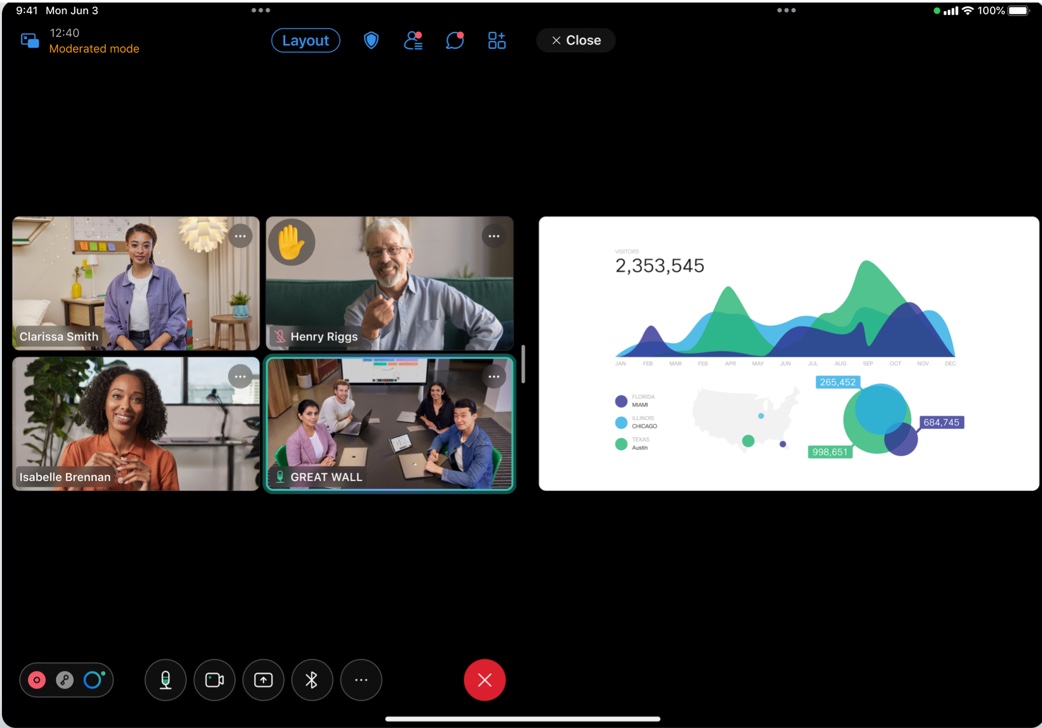
アプリの複数インスタンス: iPad 版 Webex Meetings アプリの複数のインスタンスを左右に並べて実行できます。
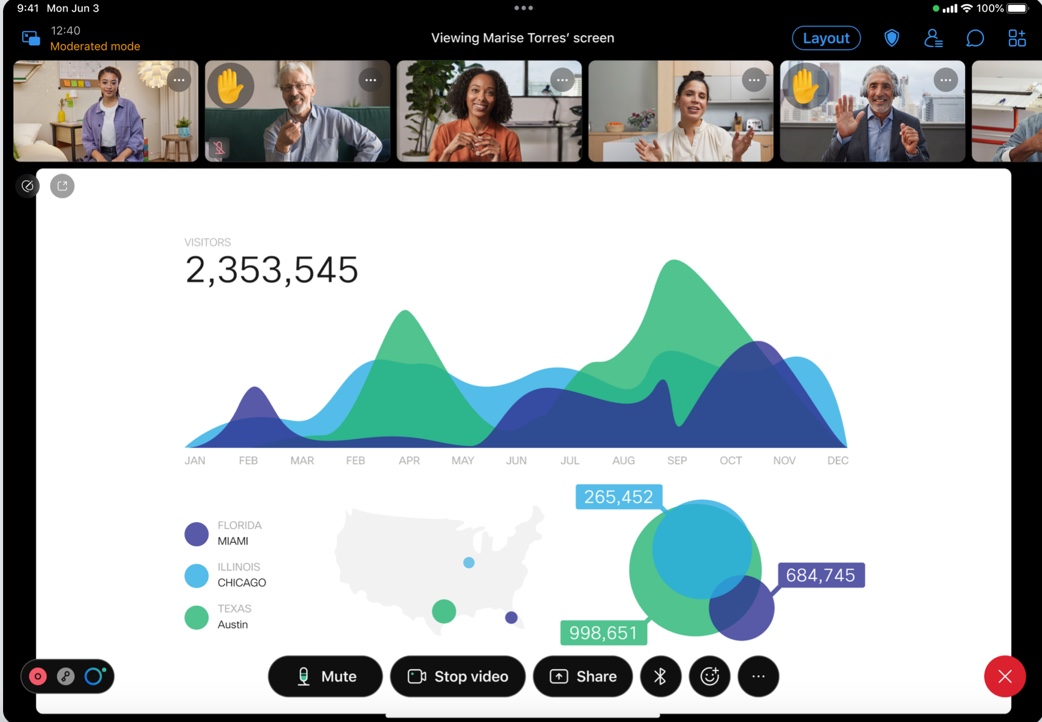
折りたたみ式スマートフォン用の新しいユーザーインターフェイス
UI の新たな強化により、Android 版 Webex Meetings ユーザーは、折りたたみ式スマートフォンで使用可能な フレックス モード、タブレット モード、折りたたみモードのすべてのモードで、最高のミーティング体験をお楽しみいただけます:
フレックス モードとタブレット モードでは、3 x 4 のグリッドで同じ画面に最大 12 人まで表示できます。
フレックスモードとタブレットモードに対応した機能を活用すれば、大規模なミーティングでも全員を表示できます。
ポストミーティング エクスペリエンス
Webex Meetings の保持ストレージ ポリシーの変更
Webex は、無期限にミーティング後データ (録画と音声テキスト) を保持するオプションを削除します。
この保持ポリシーは、ミーティング、ウェビナー、トレーニング、サポートに適用されます。 |
Pro Pack ユーザーの場合、保持ポリシーが無期限に設定されていれば、デフォルトの保持期間は 360 日に変更されます。7 日から最長で 3,600 日に変更することも可能です。 さらに、ユーザーが削除した録画を 30 日以内に消去するか、保持ポリシーに従うようにするかを選択できます。
Pro Pack サービスで Webex を利用されているお客様の場合、これらの変更は 2023 年 3 月 31 日から有効になります。
中断を回避するために、Pro Pack サービスで Webex を利用されているお客様は、Control Hub の保持ポリシーを無期限から 7 日 ~ 3,600 日の範囲内の値に変更できます。
この機能は独立したリリース スケジュールに従っています。 お使いのサイトでいつから使用可能となるかについては、status.webex.com/maintenance をご確認ください。 |
iOS 版 Webex Meetings
iPad での複数ウィンドウのサポート
Apple iPad OS の複数ウィンドウ (複数シーン) のサポートにより、ユーザーは共有コンテンツを別のウィンドウに表示させて、アプリの複数のインスタンスを左右に並べて実行することができるようになりました。
iPad で共有コンテンツを別のウィンドウに表示する: ユーザーは共有コンテンツをドラッグするか、ポップアウト アイコンを選択してスタンドアロンの共有コンテンツ ウィンドウを iPad に表示できます。 以下の画像のように右から左にスワイプすることで、共有コンテンツ ウィンドウのサイズを全画面に変更できます。 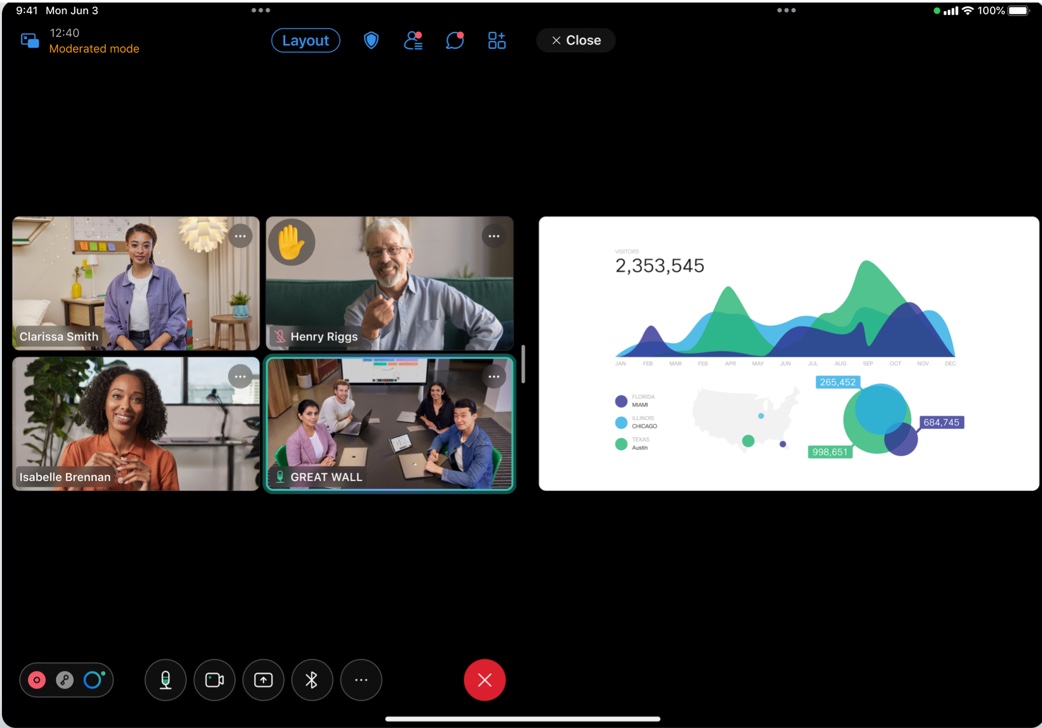
アプリの複数インスタンス: iPad 版 Webex Meetings アプリの複数のインスタンスを左右に並べて実行できます。 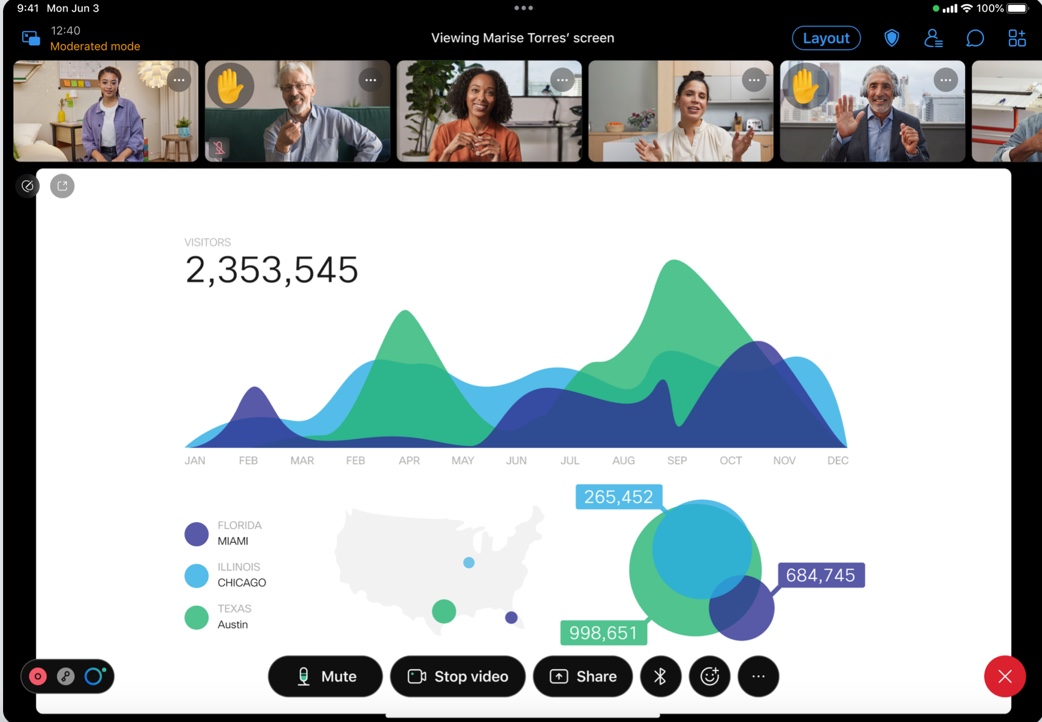
Android 版 Webex Meetings
折りたたみ式スマートフォン用の新しいユーザーインターフェイス
UI の新たな強化により、Android 版 Webex Meetings ユーザーは、折りたたみ式スマートフォンで使用可能な フレックス モード、タブレット モード、折りたたみモードのすべてのモードで、最高のミーティング体験をお楽しみいただけます:
フレックス モードとタブレット モードでは、3 x 4 のグリッドで同じ画面に最大 12 人まで表示できます。
フレックスモードとタブレットモードに対応した機能を活用すれば、大規模なミーティングでも全員を表示できます。
共有コンポーネント|2023 年 2 月(43.2)
通知
更新 43.2 には重要な告知が含まれています。ご確認ください。 Cisco Webex Meetingsのスロー チャネルの通知を選択します。
この更新の注目の機能
Apple CarPlay で Webex ミーティングの録音を聞く
Apple CarPlay ダッシュボードから Webex ミーティングに参加できるだけでなく、iPhone を Apple CarPlay ダッシュボードに接続すると、外出先で音声ミーティングの録音を聞くことができます。
ミーティングの録音のリストが表示され、タイトルをタップすると録音を聞くことができます。 録音は再生および一時停止したり、10 秒単位で早送りまたは巻き戻ししたりできます。
iOS 版 Webex Meetings
Apple CarPlay で Webex ミーティングの録音を聞く
Apple CarPlay ダッシュボードから Webex ミーティングに参加できるだけでなく、iPhone を Apple CarPlay ダッシュボードに接続すると、外出先で音声ミーティングの録音を聞くことができます。
ミーティングの録音のリストが表示され、タイトルをタップすると録音を聞くことができます。 録音は再生および一時停止したり、10 秒単位で早送りまたは巻き戻ししたりできます。
管理エクスペリエンス
Control Hub 内のWebex Meetingsのコラボレーション制限: 組織レベルでの内部ミーティング設定をサポート
現在、Control Hub のコラボレーション制限設定に関しては、ユーザーが作成された後に、管理者がユーザーまたはグループ レベルの設定テンプレートを使用して、内部ミーティングの設定を手動で適用できます (新規ユーザーに自動的に適用されることはありません)。
今回の更新により、管理者は、組織レベルの設定を使用してユーザーに内部ミーティングの設定を適用できるようになり、この方法では新規ユーザーとテンプレートを持たないユーザーに自動的に適用されます。
共有コンポーネント|2023 年 1 月(43.1)
通知
更新 43.1 には重要な告知が含まれています。ご確認ください。 Cisco Webex Meetingsのスロー チャネルの通知を選択します。
この更新の注目の機能
共同主催者がクラウド録画を録画、表示、共有できるようになり、誰でも録画できるようになりました
共同主催者とミーティング参加者がクラウドでミーティングを録画できるようになりました。 これにより、主催者がミーティングに参加できなかったり、取り込み中であったりする場合にも、ミーティングを簡単に録画できます。 これは、多数の要望をいただいていた機能であり、共同主催者またはミーティング参加者がミーティングを録画できれば、ミーティングの中断が減るという声が届いていました。
この機能があれば、共同主催者やミーティング参加者がミーティングを録画でき、録画を開始、停止、一時停止する主催者の機能を利用できます。 ミーティングの終了後は、録画の所有者は引き続き主催者になりますが、 録画は組織内の共同主催者と自動的に共有されます。
自動受け入れ機能によるミーティングのセキュリティ強化
ミーティングのセキュリティを強化する一方で、ミーティング主催者がより快適に利用できるように自動受け入れ機能を導入しました。
自動受け入れ機能で導入された新しいデフォルトの動作により、Webex にサインインしている招待者はロビーで待つことなく、スケジュールされたミーティングに直接参加することができます。 ミーティングに参加予定のユーザーをロビーから受け入れる必要がなくなります。
パスワードや PIN 番号は必要ありません。 ミーティング招待に追加した Webex Room システムも、直接ミーティングに参加できます。
招待者には、新しく改善されたこの機能を活用できるように、Webex にサインインするのを忘れないよう伝えてください。
Webex にサインインしていないユーザーや招待されていないユーザーは、今後も主催者や共同主催者が参加を許可するまでロビーで待ちます。
重要な注意事項:
この機能は、パーソナル会議室のミーティングには適用されません。
既存の顧客の設定には、この機能が追加されます。 新規顧客の場合は、ロビーがデフォルト設定になります。
組織内の参加者にロックされていないミーティングへの参加を常に許可する機能は、組織内のすべてのミーティングの動作を制御する管理者レベルのオプションになりました。 ミーティングに招待されていない組織内のユーザーは、新しい管理設定が有効になっていない限り、ロック解除されているミーティングに参加することができなくなりました。
スケジュールされたミーティングの詳細オプションでは、次の共同主催者設定の動作が変更され、共同主催者のロールを割り当てる前に招待者のステータスが確認されるようになりました。
このサイトの主催者アカウントを持っていて、最初にミーティングに参加した人が共同主催者になります。
このサイトの主催者アカウントを持っているすべての出席者は、ミーティングに参加すると共同主催者になります。
プレミーティング エクスペリエンス
自動受け入れ機能によるミーティングのセキュリティ強化
ミーティングのセキュリティを強化する一方で、ミーティング主催者がより快適に利用できるように自動受け入れ機能を導入しました。
詳細については、この更新の注目の機能を参照してください。
ポストミーティング エクスペリエンス
Webex Meetings の保持ストレージ ポリシーの変更
Webex は、無期限にミーティング後データ (録画と音声テキスト) を保持するオプションを削除します。
この保持ポリシーは、ミーティング、ウェビナー、トレーニング、サポートに適用されます。 |
現在標準の保持ポリシーが無期限に設定されている場合、デフォルトの保持期間は 360 日に変更されます。7 日から最大 360 日に変更することも可能です。
Webex をご利用の標準的なお客様の場合、これらの変更は 2023 年 1 月から有効になります。
中断や古いデータの不注意による削除を避けるために、Webex をご利用の標準的なお客様は、Control Hub の保持ポリシーを無期限から 7 日~ 360 日の値に変更できます。共同主催者がクラウド録画を録画、表示、共有できるようになり、誰でも録画できるようになりました
共同主催者とミーティング参加者がクラウドでミーティングを録画できるようになりました。
Android 版 Webex Meetings
2023 年 1 月 1 日で Android 6 および Android 7 のサポートが終了します。
2023 年 1 月 1 日以降、Webex Meetings は Android 6 および Android 7 でサポートされなくなります。
Android 6 および Android 7 の既存の Webex Meetings ユーザーは新しいアプリの更新を取得できなくなります。 これらをご使用のユーザーは、デバイスを Android 8 にアップグレードすることをおすすめします。
Android 6 および Android 7 を利用する既存の Webex Meetings ユーザーは、既存のアプリを引き続き使用できます。
Android 6 および Android 7 を利用する新規ユーザーは、Webex Meetings アプリをダウンロードして使用することはできません。
管理エクスペリエンス
共同主催者とミーティング参加者によるクラウドベースの録画が可能に
この機能のために、Control Hub に 2 つのトグルが追加されました。 Webex 管理者は、主催者、共同主催者、ミーティング参加者にクラウドでのミーティングの録画を許可するかどうかを指定できます。
詳細については、この更新の注目の機能を参照してください。
ミーティングに参加し、Google 資格情報を使用して Webex アカウントにサインインまたはサインアップするユーザーのフローが更新
Google が指示した変更により、1 月の 43.1 の更新から、Webex ミーティングに参加し、Google 資格情報を使用して Webex アカウントにサインアップまたはサインインする際のフローが変更されました。 現在は、サインアップとサインインはアプリのエクスペリエンスの一部になっています。 ただし、43.1 の更新から、ユーザーはデフォルトのシステム ブラウザに転送され、サインアップまたはサインインのプロセスを完了してから、アプリに戻ってミーティングに参加することになりました。 ユーザーには、新しいブラウザ タブが開き、サインアップまたはサインインを完了してから参加する必要がある旨がアプリで通知されます。 サインアップまたはサインインの際にソーシャル プロバイダーとして Google を選択しているユーザーが影響を受けます。 この変更は 42.6 (6 月) と 42.10 (10 月) の更新にバックポートされています。
共有コンポーネント|2022 年 12 月 (42.12)
通知
アップデート 42.12 には重要な告知が含まれています。ご確認ください。 Cisco Webex Meetingsのスロー チャネルの通知を選択します。
この更新の注目の機能
Webex Meetings iOS アプリ の UX の改善 (iPhone および iPad)
ユーザー エクスペリエンスを向上させるために、iPhone および iPad 用の Webex Meetings アプリが新しくなりました。
インタースティシャル ページ、ミーティング内の詳細メニュー、plist、レイアウト、レイアウト オプション、ミーティング内チャットのスタイルが更新されました。
ミーティング中のチャット、plist、アプリのモーダルは、iPad の Webex Meetings アプリのサイド パネルとして表示されます。
インジケーター センターが左下隅に移動しました。
スピーカーがスクリーン上に表示されていない場合にのみ、発言中の吹き出しが表示されます。
ミーティング内の詳細メニューに仮想背景オプションが追加されました。
ミーティング内の音声アイコン (イヤホン、スピーカー、Bluetooth) が下部の通話コントロールに移動しました。
ログインしているユーザーは iMessage から PMR リンクを直接共有できます。
Webex Meetings for iOS および Android
セルフビデオがオフになっているときにグリッド レイアウトのプロファイル画像を非表示にするオプション
モバイル ユーザーは、セルフビデオがオフになっているときに、グリッド レイアウトでプロファイル画像のセルフビューを表示または非表示にできるようになりました。
デフォルトでは、セルフビデオがオフになっているときは、グリッド レイアウトでプロファイル画像がセルフビューとともに表示されます。
ミーティング中に [セルフビューを非表示] オンに切り替えると、ビデオがオフになっているときはグリッド ビューにプロファイルが表示されません。 グリッド レイアウトには、参加者のみが表示されます。
このオプションは、ミーティング中に [...]、[その他のオプション] -> [設定] の順に移動して利用できます。
iOS 版 Webex Meetings
Webex Meetings iOS アプリ の UX の改善 (iPhone および iPad)
ユーザー エクスペリエンスを向上させるために、iPhone および iPad 用の Webex Meetings アプリが新しくなりました。
インタースティシャル ページ、ミーティング内の詳細メニュー、plist、レイアウト、レイアウト オプション、ミーティング内チャットのスタイルが更新されました。
ミーティング中のチャット、plist、アプリのモーダルは、iPad の Webex Meetings アプリのサイド パネルとして表示されます。
インジケーター センターが左下隅に移動しました。
スピーカーがスクリーン上に表示されていない場合にのみ、発言中の吹き出しが表示されます。
ミーティング内の詳細メニューに仮想背景オプションが追加されました。
ミーティング内の音声アイコン (イヤホン、スピーカー、Bluetooth) が下部の通話コントロールに移動しました。
ログインしているユーザーは iMessage から PMR リンクを直接共有できます。
2022 年 12 月 1 日以降、iOS 11 と iOS 12 では Webex Meetings がサポートされなくなります。
iOS 11 および iOS 12 を利用する既存の Webex Meetings ユーザーは、新しいアプリの更新を取得できません。 該当するユーザーは、新しいアプリの更新を引き続き取得するために、デバイスを iOS 13 にアップグレードするよう推奨します。
iOS 11 および iOS 12 を利用する既存のWebex Meetings ユーザーは、既存のアプリを引き続き使用できます。
iOS 11 および iOS 12 を利用する新規ユーザーは、Webex Meetings アプリをダウンロードして使用することはできません。
主催者、共同主催者、パネリストが出席者とプライベート チャットを開始
ウェビナーの主催者、共同主催者、パネリストが、チャット パネルまたは参加者リストを使って、出席者とプライベート チャットを開始できるようになりました。 これにより、出席者に最初に連絡する必要なく、積極的に出席者とのコミュニケーションを開始できるようになります。
共有コンポーネント|2022 年 11 月 (42.11)
通知
アップデート 42.11 には重要な告知が含まれています。ご確認ください。 Cisco Webex Meetingsのスロー チャネルの通知を選択します。
この更新の注目の機能
管理者サイト設定の [Webex Assistant を有効にする] のデフォルト値がオンに変更されたことについてのお知らせ
[Webex Assistant を有効にする] 設定は、11 月の時点で、管理者が事前に手動でオフに設定していない限り、デフォルトでオンに設定されています。 この変更は 11 月に、スローチャネルと高速チャネルの顧客を含むすべての顧客に適用されます。
この設定では、 Webex Assistantでのみ利用できます追加できますが、自動的にはオンになりません ミーティング中に Webex Assistant を有効にするかどうかは、主催者が選択します。
管理者は [設定テンプレート]を使って、ユーザーやグループごとに Webex Assistant の使用の可否を管理することもできます。
すべてのユーザーに対して Webex Assistant を使用不可にするには、次の手順で [Webex Assistant を有効にする] 設定がオフになっていることを確認します。
設定が現在オフの場合:
設定をオンにします。
ページを保存します。
設定をオフにします。
ページを保存します。
設定が現在オンの場合:
設定をオフにします。
ページを保存します。
この設定をオンまたはオフにする方法の詳細については、「Control Hub で Webex Assistant for Meetings を有効にする」を参照してください。
ポストミーティング エクスペリエンス
保存ポリシーに基づく有効期限が近い録画に関する主催者への通知
Webex のユーザーは、有効期限が迫っている録画がある場合、メール通知を受けることができます。 Webex サイトの録画タブで、録画の横に「まもなく有効期限が切れます」というラベルが表示されます。
これらの通知は、管理者が設定した保存期間に応じて、週単位または月単位で設定されます。 これらの通知は、設定にある既存の録画のメール通知トグルで管理できます。
共有コンポーネント|2022 年 10 月 (42.10)
通知
42.10 アップデートには重要な告知が含まれています。ご確認ください。 Cisco Webex Meetingsのスロー チャネルの通知を選択します。
この更新の注目の機能
自動受け入れ機能によるミーティングのセキュリティ強化
ミーティングのセキュリティを強化する一方で、ミーティング主催者がより快適に利用できるように自動受け入れ機能を導入しました。
この新しいデフォルトの動作により、Webex にサインインしている招待者はロビーで待つことなく、スケジュールされたミーティングに直接参加することができます。 ミーティングに参加予定のユーザーをロビーで受け入れる必要はもうありません。
パスワードや PIN 番号は必要ありません。 ミーティング招待に追加した Webex Room システムも、直接ミーティングに参加できます。
招待者には、新しく改善されたこの機能を活用できるように、Webex にサインインするのを忘れないよう伝えてください。
Webex にサインインしていないユーザーや招待されていないユーザーは、今後も主催者や共同主催者が参加を許可するまでロビーで待ちます。
この機能は延期されたリリース サイクルで利用可能です。 お使いのサイトでいつから使用可能となるかについては、status.webex.com/maintenance をご確認ください。モバイル カメラ ビューをコンテンツとして共有する
モバイル端末や iOS と Android のユーザーからのカメラ ビューを共有できる業界初の機能を導入しました。 ミーティング中、Webex Meetings ユーザーはモバイル カメラ ビューをすべてのミーティング参加者と共有できます。 ミーティング参加者は、共有されたモバイル カメラのコンテンツをPC、デバイス、電話で全画面表示で見ることができます。
この機能を使用するには、ミーティングを[開始] または [参加] を選択し、次に アイコンをクリックします。
モバイル カメラ共有時の機能は以下のとおりです。
モバイル カメラの共有時にズームインまたはズームアウトすると、更新されたビューが出席者に表示されます。
共有されたモバイル カメラ コンテンツに注釈を付けることができます。
ユーザーは前面カメラまたは背面カメラのいずれかを共有できます。
ミーティング モバイル アプリでセルフビデオをオンにしている場合、モバイル カメラをコンテンツとして共有しているときはセルフビデオがオフになります。
Mac で M2 チップセットをサポート
Webex Meetings は、M2 チップセットを搭載した Mac OS に完全に対応しました。
プレミーティング エクスペリエンス
自動受け入れ機能によるミーティングのセキュリティ強化
ミーティングのセキュリティを強化する一方で、ミーティング主催者がより快適に利用できるように自動受け入れ機能を導入しました。
詳細については、この更新の注目の機能を参照してください。
Mac で M2 チップセットをサポート
Webex Meetings は、M2 チップセットを搭載した Mac OS に完全に対応しました。
Android 版および iOS 版 Webex Meetings
モバイル カメラ ビューをコンテンツとして共有する
モバイル端末や iOS と Android のユーザーからのカメラ ビューを共有できる業界初の機能を導入しました。
詳細については、この更新の注目の機能を参照してください。
iOS 版 Webex Meetings
Webex Meetings が Apple の連係カメラ機能に対応
Apple Continuity Camera は、iPhone のカメラを使用して、Mac に内蔵されているウェブ カメラと置き換えできます。 iPhone の背面の広角カメラを使って、Webex Meetings で高画質の写真やビデオをキャプチャできます。 これにより、Mac のデスク ビュー アプリが使用可能になります。これはオーバーヘッド カメラ設定のように機能し、追加機器を必要とせずに Mac の前のデスク エリアを表示します。
Apple 連係カメラ機能の要件:
iOS 16 ベータ版 (またはそれ以降) および MacOS Ventura ベータ版 (またはそれ以降)。
Mac と iPhone の両方で WiFi と Bluetooth がオンになっている。
Mac と iPhone の両方で、同じ Apple ID で 2 段階認証を使ってサインインしている。

